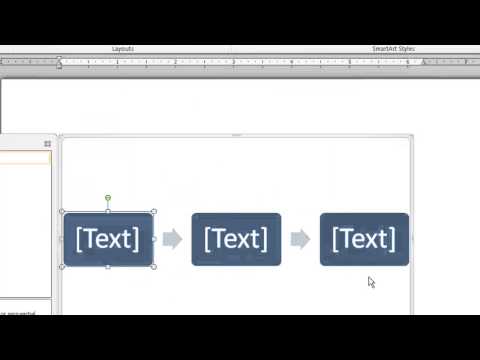
Obsah
- Vytvoření časové osy
- Krok 1
- Krok 2
- Krok 3
- Krok 4
- Krok 5
- Přidání názvu
- Krok 1
- Krok 2
- Krok 3
- Vkládání obrázků
- Krok 1
- Krok 2
- Krok 3

Časové osy jsou popis událostí uspořádaných v chronologickém pořadí. Mohou být velmi užitečné při pomoci studentům porozumět určitému předmětu. Jednou z výhod jejich použití je ve skutečnosti to, že podporují organizaci a jasnost. Lze je vytvořit na osobním počítači (PC) pomocí softwarového balíčku Microsoft Office. Jedním z nejjednodušších programů, které lze použít k vytvoření časové osy, je Microsoft Word, který nabízí možnost jejich vytváření v různých barvách stylu.
Vytvoření časové osy
Krok 1
Otevřete Microsoft Word, klikněte na „Soubor“, vyberte „Vzhled stránky“ a poté jako orientaci stránky zvolte „Na šířku“. Pokud používáte Word 2007, klikněte na kartu „Rozvržení stránky“, vyberte „Orientace“ a poté klikněte na „Na šířku“.
Krok 2
Přejděte do nabídky Zobrazit, vyberte „Panel nástrojů“ a zvolte „Kreslit“. Pokud používáte Word 2007, klikněte na kartu „Vložit“ a poté vyberte „Tvary“.
Krok 3
Vyberte nástroj obdélník a použijte jej k nakreslení obdélníku na otevřený textový dokument. Chcete-li použít tento nástroj, přetáhněte kurzor myši a nakreslete na obrazovce obdélník.
Krok 4
Přidejte barvu do obdélníku kliknutím na ikonu „Barva výplně“ a vyberte požadovanou barvu.
Krok 5
Vložte značky časové osy do obdélníku kliknutím na nástroj „Čáry“ a poté pomocí něj přidejte čáry na různých místech obdélníku podle stylu, který chcete vytvořit. Právě jste vytvořili časovou osu pomocí aplikace Microsoft Word.
Přidání názvu
Krok 1
Klikněte na panel nástrojů Kreslení a vyberte „Word Art“. To vám umožní vytvářet nadpisy se specifickými styly písem.
Krok 2
Vyberte styl Word Art a klikněte na „OK“. Pro svůj titul jste vybrali styl Word Art.
Krok 3
Použít styl na časovou osu. Chcete-li to provést, stisknutím a přetažením Word Art umístěte nadpis do horní části stránky.
Vkládání obrázků
Krok 1
Chcete-li vložit obrázek, klikněte na něj pravým tlačítkem a vyberte „Kopírovat“.
Krok 2
Vraťte se na časovou osu, klikněte pravým tlačítkem a vyberte „Vložit“. Bude obsahovat obrázek, který jste zkopírovali. Chcete-li k obrázku přiřadit text, klikněte pravým tlačítkem a vyberte možnost „Formátovat obrázek“.
Krok 3
Na kartě Rozvržení vyberte možnost „Před textem“ a poté stiskněte tlačítko „OK“. Chcete-li na obrázku použít textové pole a titulek, klikněte na nástroji „Vybrat objekt“ na panelu kreslení, stiskněte CTRL, vyberte obrázek a poté vyberte titulek. Ujistěte se, že je objekt správně umístěn na časové ose. Pomocí nástroje Čára propojte každý objekt s titulky na časové ose.